クレジットカード(ペイジェント)利用時、商品の仕入先ごとに決済接続情報を紐づける方法
目次
1.機能概要
2.機能導入にあたってのご留意事項
3.導入方法
1.機能概要
仕入先マスタと受注ヘッダの自由項目を用いて、複数の決済接続情報を保持・利用可能にします。
クレジットカード(ペイジェント)での注文時に、
購入商品に紐づく、仕入先マスタに設定されている決済接続情報を使用して決済連携を行い、
利用した情報を受注ヘッダの自由項目に保持します。
オーソリ確定、注文取消、金額変更、定期受注の子受注作成、見積から注文する際の
決済連携時は、受注ヘッダの自由項目に保持された決済接続情報を利用して連携を行います。
仕入先マスタ、受注ヘッダに決済接続情報が設定されていない場合は、
決済方法画面のクレジットカード(ペイジェント)で指定した決済接続情報を元に決済連携します。
2.機能導入にあたってのご留意事項
■受注連携の注意点
・異なる決済接続情報が紐づく商品と同時購入できません。
※決済接続情報を設定していない仕入れ先マスタに紐づいている商品との同時購入はできません。
※セット商品において、親商品・子商品で紐づく決済接続情報が異なる場合は購入できません。
※仕入先が紐づいていない商品との同時購入はできません。
・注文後に受注ヘッダの決済接続情報を変更した場合、決済連携(オーソリ確定、注文取消、金額変更)はできません。
・注文情報の変更時に決済接続情報の異なる商品を1受注にまとめた場合、金額変更の連携処理はできますが、
連携に利用する決済接続情報は受注ヘッダの自由項目に登録されている値です。
受注ヘッダの登録値とは異なる決済接続情報が紐づいている商品も、
受注ヘッダの決済接続情報を利用して連携されるため、ご注意ください。
・本機能導入前に作成された受注については、
受注ヘッダの決済連携項目に値を設定して導入後に決済連携(定期受注の子受注作成、見積からの注文)を行うと、
受注ヘッダの自由項目の決済連携項目の値で連携を行います。
※オーソリ確定、注文取消、金額変更はできません。
■制限機能
・「カートオプション商品」との併用はできません。
■定期販売オプション利用時の注意
・定期受注の子受注作成時は、親受注の決済接続情報を利用して連携を行います。
※親受注に決済接続情報の設定がない場合は、決済方法画面で指定した決済接続情報を利用します。
・定期にまとめて受注の場合も、親受注に設定された決済接続情報を利用して決済連携します。
・本機能導入後は、必要に応じて、定期の親受注に決済接続情報を追加してください。
■テンプレートファイルについて
・各自由項目はユーザーウェブに表示されないように、テンプレートファイルで制御してください。
3.導入方法
設定を適用する場合は、デモ環境で確認した後に、本番環境へ導入してください。| NO | 環境 | 担当 | 内容 |
|---|---|---|---|
| 1 | - | 店舗様 | 本設定利用の申し込みの旨を、弊社担当営業またはサポート窓口までご連絡ください。 |
| 2 | 弊社 | 導入による影響調査をします。 | |
| 3 | 店舗様 | ペイジェント様と新規にマーチャントID発行のご契約を行ってください。 | |
| 4 |
「会員クレジットカード情報保存」オプションと併用する場合は、 ペイジェント様へ新規に発行するマーチャントIDと既存マーチャントIDのグルーピング設定を 行うよう申請してください。 |
||
| 5 | デモ・本番 | 店舗様 | 受注ヘッダと仕入れ先マスタの、決済接続情報に関する自由項目の定義を登録してください。 |
| 6 | 商品に紐づく仕入先マスタの、決済接続情報を定義した自由項目に値を登録してください。 | ||
| 7 |
決済接続情報と紐づく仕入れ先マスタ、受注ヘッダの自由項目のマッピング情報を こちらを参考に、以下の初期設定に登録してください。 ・クレジットカード(ペイジェント):仕入先決済情報マッピング ・クレジットカード(ペイジェント): 受注ヘッダ決済情報マッピング |
||
| 8 |
ユーザーウェブにて、クレジットカード(ペイジェント)で購入し、以下4点をご確認ください。 1.決済接続情報が設定されている仕入先と紐づいている商品を購入し、 受注ヘッダの決済接続情報を設定する自由項目に、 購入した商品に紐づく仕入れ先マスタの決済接続情報が登録されていること。 2.購入した商品に紐づく仕入れ先マスタの決済接続情報を利用して、決済連携をしていること。 3.以下をそれぞれ購入し、 該当の受注ヘッダの決済接続情報を設定する自由項目に値が設定されていないこと。 ・決済接続情報を設定していない仕入先マスタに紐づく商品 ・仕入先が紐づいていない商品 4.決済接続情報を設定していない仕入れ先マスタに紐づいている商品を購入したとき、 決済方法に設定されている決済接続情報を利用して、決済連携をしていること。 |
||
| 9 |
金額変更 / オーソリ確定 / 注文取消 / 定期受注作成 / 見積からの注文作成 の各処理にて、 以下2点をご確認ください。 1.受注ヘッダ(定期受注作成時は親受注の受注ヘッダ)に設定している決済接続情報を利用して、 決済連携していること。 2.受注ヘッダの決済接続情報が設定されてない受注の場合は、 決済方法に設定されている決済接続情報を利用して、決済連携していること。 |
自由項目の設定例
受注ヘッダ、仕入れマスタの自由項目を、以下を参考に設定ください。「利用フラグ」はすべて「使用する」にしてください。
| NO | 画面表示名 | 画面 コメント |
項目 入力形式 |
テキスト 項目横幅 |
属性 | 必須 フラグ |
表示順 | 最大 文字数 |
|---|---|---|---|---|---|---|---|---|
| 1 | ペイジェント マーチャントID |
- | 1行テキスト | 9 | 半角 | OFF | 任意 | 9 |
| 2 | ペイジェント 接続ID |
- | 1行テキスト | 32 | 半角 | OFF | 任意 | 32 |
| 3 | ペイジェント 接続パスワード |
- | 1行テキスト | 32 | 半角 | OFF | 任意 | 32 |
| 4 | ペイジェント 電文バージョン番号 |
- | 1行テキスト | 6 | 半角 | OFF | 任意 | 6 |
| 5 | トークン生成鍵 | - | 1行テキスト | 100 | 半角 | OFF | 任意 | 100 |
| 6 | 3Dセキュア 結果受付ハッシュ鍵 |
- | 1行テキスト | 100 | 半角 | OFF | 任意 | 200 |
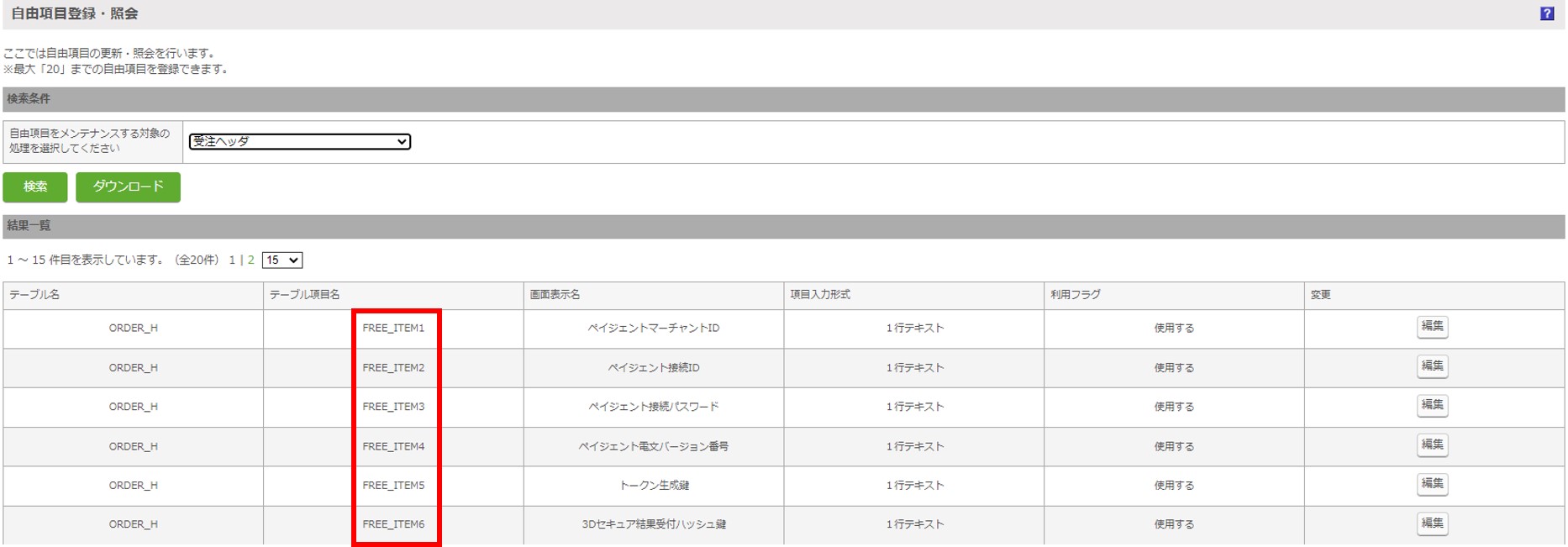
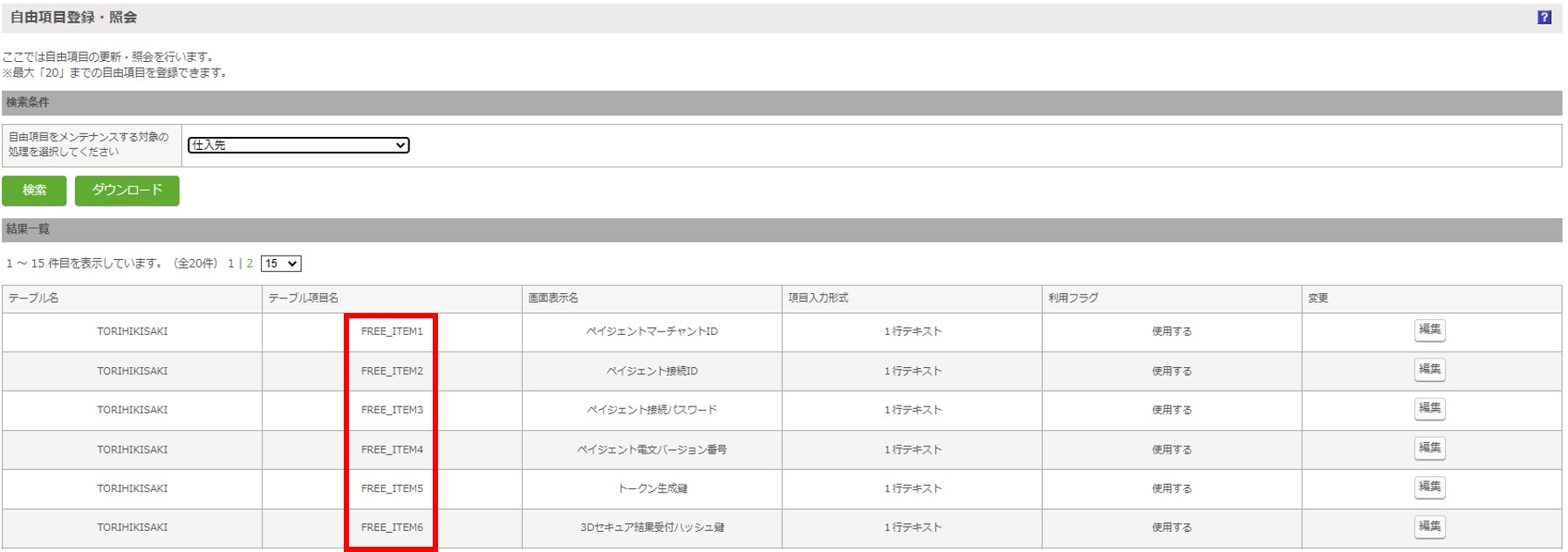
初期設定の設定例
仕入先決済情報マッピング、 受注ヘッダ決済情報マッピングに、
こちらで設定した自由項目のマッピング情報を設定します。
マッピングする自由項目の番号は、店舗様で設定したものを記載ください。
■設定例
PAYGENT_MERCHANT_ID:FREE_ITEM1
PAYGENT_CONNECT_ID:FREE_ITEM2
PAYGENT_CONNECT_PASSWORD:FREE_ITEM3
PAYGENT_TELEGRAM_VERSION:FREE_ITEM4
PAYGENT_TOKEN_KEY:FREE_ITEM5
PAYGENT_3D_SECURE_RESULT_HASH_KEY:FREE_ITEM6
・必ずすべての項目を指定してください。
・「クレジットカード(ペイジェント)の項目:受注ヘッダの自由項目ID」もしくは、
「クレジットカード(ペイジェント)の項目:仕入先自由項目ID」の形式で設定してください。
・カンマ区切り、または、改行区切りで指定できます。
・#で始まる行は無視されますが、当該行に「,(カンマ)」は含めないでください。
「,(カンマ)」以降が設定値として扱われます。


